小伙伴们知道Microsoft Edge浏览器怎么打开开发人员工具吗?今天小编就来讲解Microsoft Edge浏览器打开开发人员工具的方法,感兴趣的快跟小编一起来看看吧,希望能够帮助到大家。
第一步:打开Microsoft Edge浏览器后,点击右上角的三个点按钮(如图所示)。
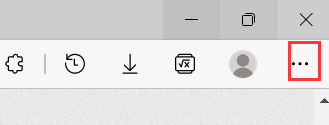
第二步:弹出下拉列表中点击“更多工具”(如图所示)。
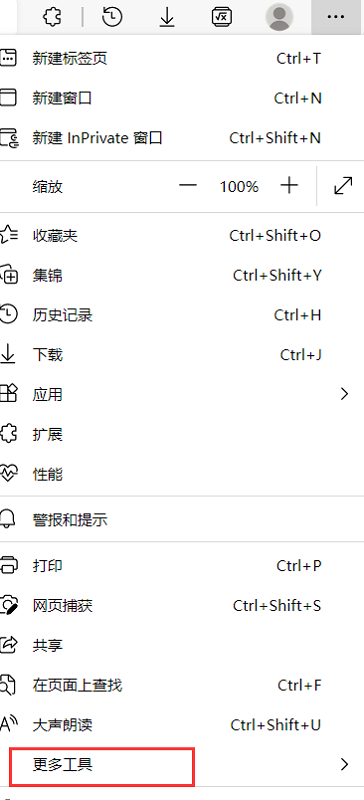
第三步:在弹出的二级下拉列表中点击“开发人员工具”选项(如图所示)。
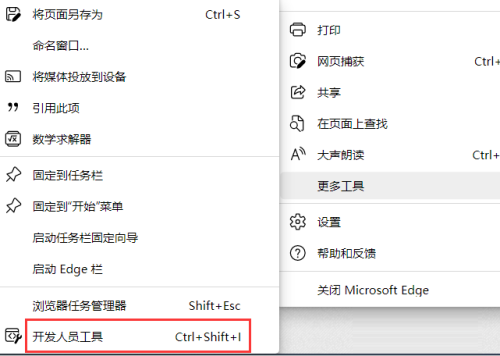
第四步:此时就会打开开发人员工具窗口了(如图所示)。
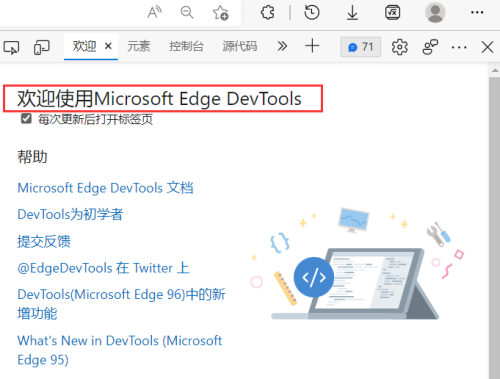
以上就是小编给大家带来的Microsoft Edge浏览器怎么打开开发人员工具的全部内容,希望本文内容能帮助到大家!



 超凡先锋
超凡先锋 途游五子棋
途游五子棋 超级玛丽
超级玛丽 口袋妖怪绿宝石
口袋妖怪绿宝石 地牢求生
地牢求生 原神
原神 凹凸世界
凹凸世界 热血江湖
热血江湖 王牌战争
王牌战争 荒岛求生
荒岛求生 植物大战僵尸无尽版
植物大战僵尸无尽版 第五人格
第五人格 香肠派对
香肠派对 问道2手游
问道2手游




























